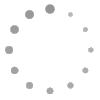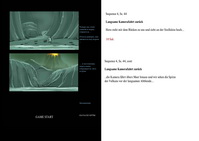Советы по тюнингу Risen. Улучшение графики в игре
Графика в Risen вполне достойна, но некоторые моменты все-таки мешают: недостаточное сглаживание, слишком долгая загрузка в начале и прочее. "PC Games Hardware" дал немного советов по оптимизации графики и загрузке в игре.
У вас мощный компьютер и вы хотели бы лучшую графику в Risen? Нет проблем, решение вашей проблемы выглядит очень даже реальным.

Даже если в игре нет возможности активировать сглаживание, вы не должны вешать нос. При помощи пары трюков вы сможете это сделать, благодаря чему вы получите значительное улучшение графики.
Владельцам GeForce понадобится Nhancer (необходим Net-Framework 3.5). Переименуйте Risen.exe в Vanguard.exe и найдите в профилях Nhancer Vanguard. Поставьте галочку "Anti-Aliasing-Kompatibilität" и поставив соответствующее значение сглаживания, вы активируете сглаживание. Вы можете поставить даже FSAA – смотря насколько мощная у вас видеокарта.
Владельцы Radeon могут переименовать Risen.exe в UT3.exe и включить сглаживание в Catalyst Control Center. В самой игре вы должны отключить глубину резкости.
Собственно, глубина резкости должна изображать то, что у человеческого глаза есть свое фокусное расстояние. То, на чем сфокусирован взгляд – четко, остальное – нет. Но придется отметить, что эта имитация удалась не очень хорошо, так как эффект распространяется на все и поэтому все текстуры выглядят немного нечеткими. Поэтому мы советуем полностью отключить глубину резкости.
Чтобы отключить стартовое видео и ускорить запуск Risen, нужно отредактировать файл Logo.ini (\Risen\data\extern\videos\logo.ini).Сначала следует скопировать файл в надежное место, а затем удалить все записи в оригинале. Теперь Risen запускается гораздо быстрее.
На самом деле, самые важные настройки графики хранятся не в Ini, а в XML-файлах. ConfigDefault.xml находится в каталоге игры в следующих папках:
- Vista: C:\Users\Name\AppData\Local\Risen
- XP: C:\Documents and settings\Имя пользователя\Local settings\Application Data\Risen
Default.xml – стандартный файл, личные настройки сохраняются в User.xml. Сначала загляните в Default.xml, потом в User.xml. Лучше, если экспериментировать вы будете в User.xml, он не изменится. Выбранные настройки скопируйте в ConfigUser.xml и играйте с выбранными значениями.
В ConfigDefault.xml или ConfigUser.xml найдите ViewRange = "xx". Стандартное значение – 7500, но вы можете поставить и 16.000.
 _
_ 
В ConfigDefault.xml или ConfigUser.xml найдите DetailShadowMapSize = "xx". Стандартное значение 1.024 вы можете изменить на 2.048, это уменьшит алиасинг.
 _
_ 
Если вы хотите играть с высокой детализацией теней, но имееты проблемы с производительностью, вы можете отключить в XML-файлах SSAO и/или мягкие тени. Для этого следует поменять соответствующие значения на false.
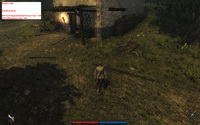 _
_ 
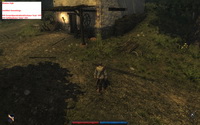 _
_ 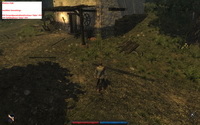
В ConfigUser.xml можно поменять горячие клавиши. Например:
Key_F8 = "QuickSave_0"
Key_F9 = "QuickLoad_0"
Нужно вписать новую клавишу на выделенное жирным место, но она не должна быть занята.
Источник:
Перевод: Анарримэ
Дата публикации: 2009-10-12 19:24:17
Просмотров: 87060
| Белшвур (28.10.2011 в 19:06) | |
 | Спасибо |
| >> Цитировать |
| Andre (23.08.2014 в 03:03) | |
 | steam не запускает если переименовать |
| >> Цитировать |